标签:程序 子菜单 默认 file 自动完成 nload 项目目录 解答 技术

这是一本教同学们彻底学通Python的高质量学习教程,认真地学习每一章节的内容,每天只需学好一节,帮助你成为一名卓越的Python程序员:
本教程面向的是零编程基础的同学,非科班人士,以及有一定编程水平的中高级程序员。
PyCharm是专为python 开发的IDE工具,提供了诸多功能以帮助程序员提升开发效率,比如代码调试、语法高亮、代码跳转、自动完成、智能提示等。
IDE是Integrated Development Environment的简称,即集成开发环境。所谓的集成开发环境,是指将代码的编写功能,编译功能,调试功能等进行集成的开发工具。
Pycharm分为商业版和社区版,商业版是收费的,社区版面向的是python社区的学习人员,其提供的功能与商业版并无太大区别,一般来说,使用社区版即可满足绝大部分程序员的开发需求。
pycharm社区版的下载页面:https://www.jetbrains.com/pycharm/download/#section=windows
下载页面如下图所示:
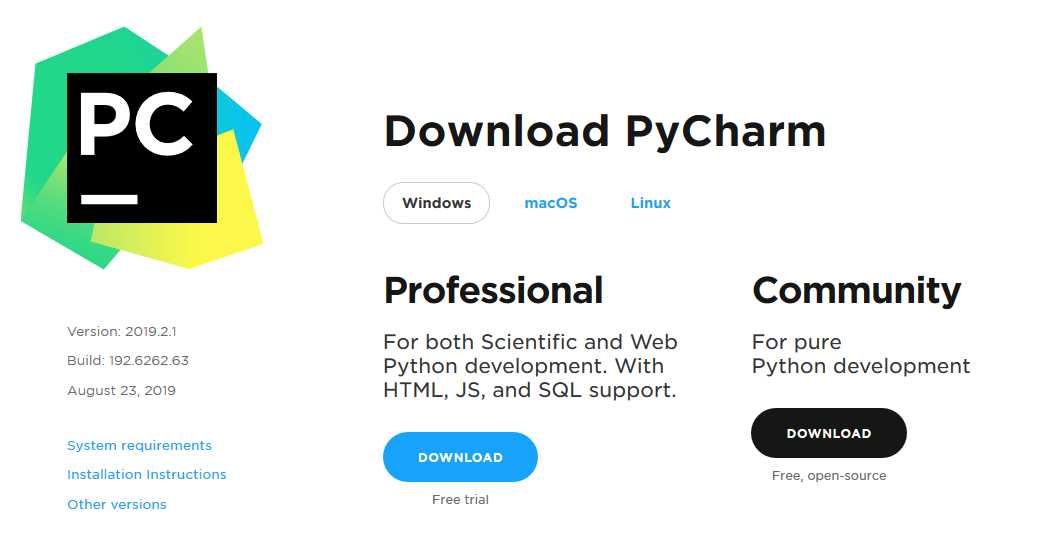
直接点击英文Commuity下的download按钮即可下载社区版pycharm。下载完毕以后,直接点击图标进行安装。
安装完毕pycharm以后,需要对IDE进行配置,将python解释器加入到IDE中。
现在请读者按照以下步骤进行操作:
(1) 点击桌面的PyCharm图标
(2) 主题配置
随后会出现如下窗口:
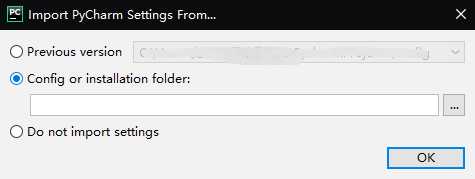
首次安装时勾选Do not import settings,然后点击OK按钮。PyCharm接下来会弹出一个主题配置的窗口:
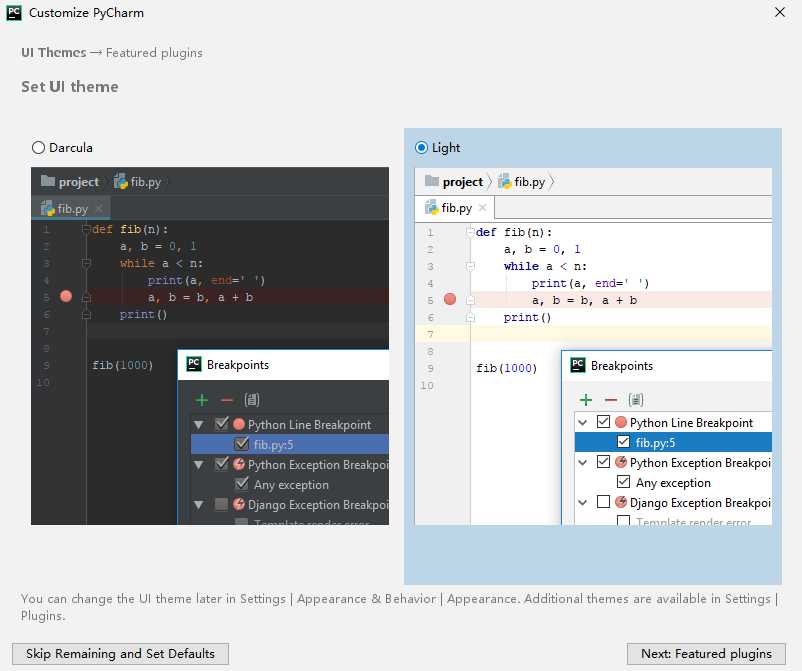
读者可按个人喜好来进行选择,选择完毕以后,直接点击Skip Remaining and Set Defaults按钮,跳过余下的配置。
(3) 配置python解释器
配置完主题以后,PyCharm接着会弹出以下窗口:
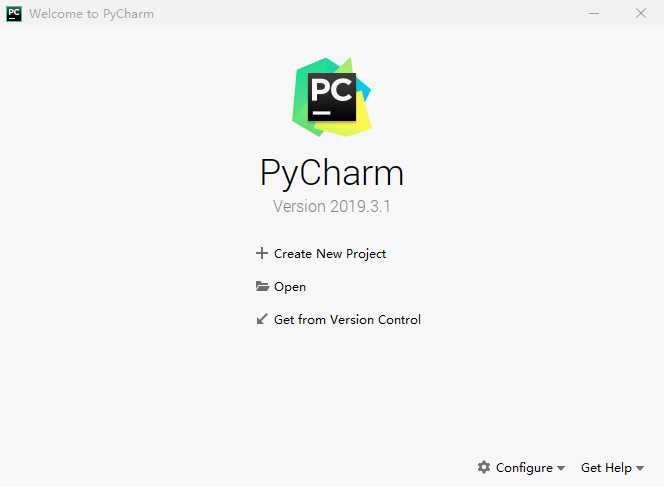
此时不要急于创建工程,点击窗口右下角的Configure下拉框,然后点击settings菜单,会弹出项目的设置框:
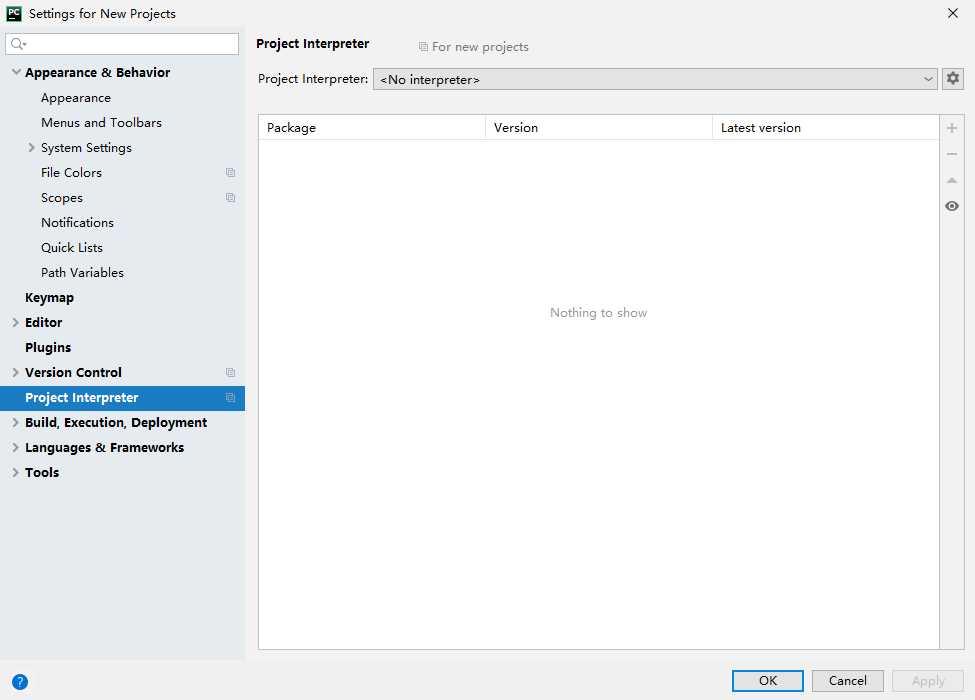
点击页面左侧导航菜单的Project Interpreter,然后在右侧窗口中点击下拉框Project Interpreter,会看到一个Show All...选项:
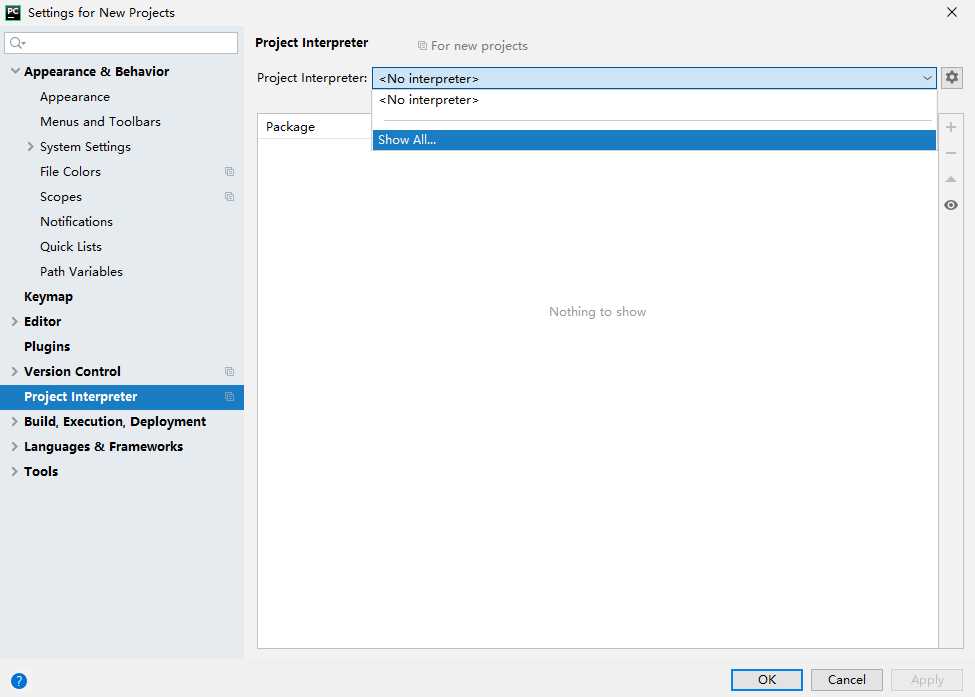
点击Show All...菜单会弹出一个子窗口:
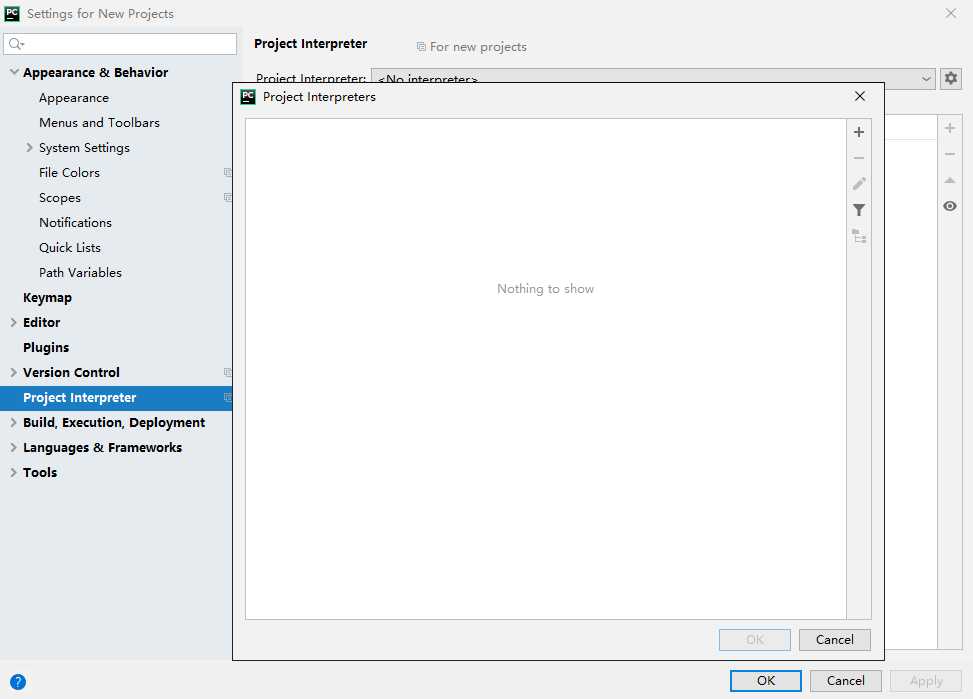
直接点击子窗口中的+按钮,PyCharm会自动添加在系统中安装配置好的python解释器:
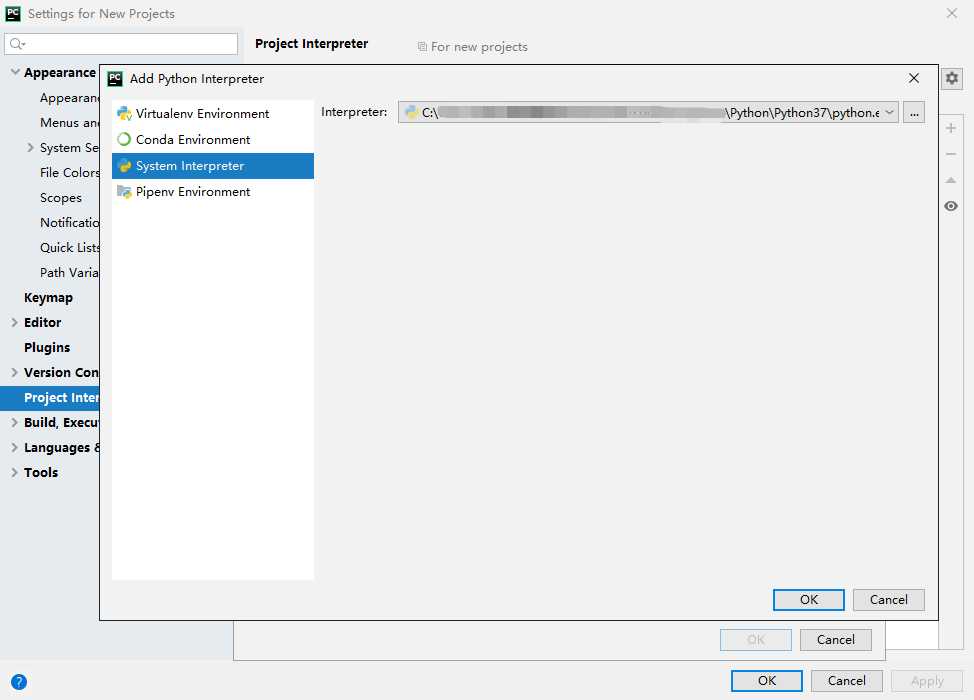
一路点击OK按钮即可:
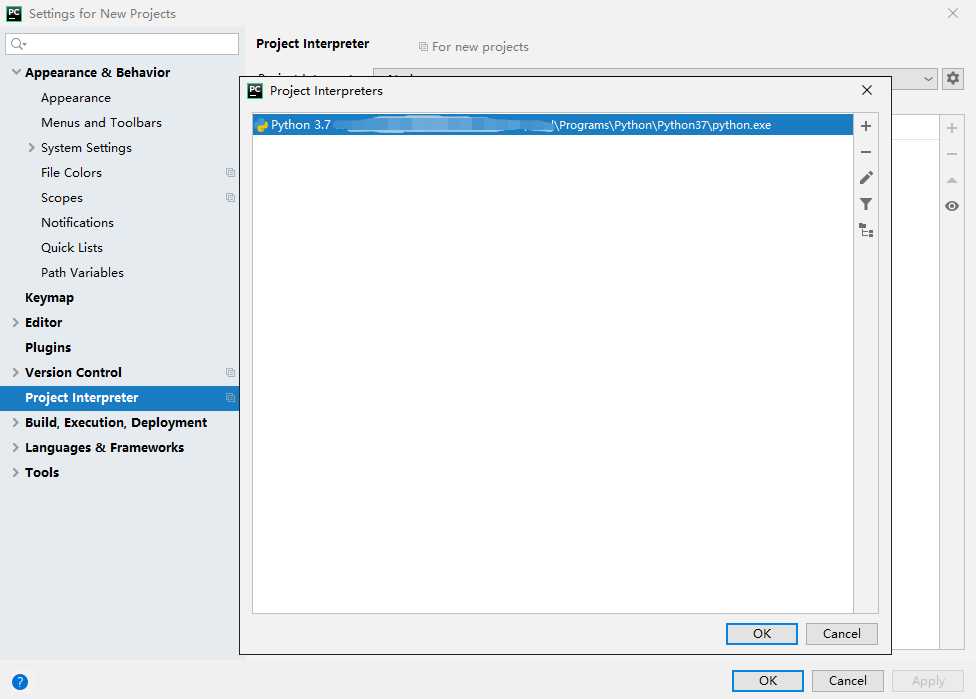
点击Apply按钮,将配置的python解释器应用到PyCharm中:
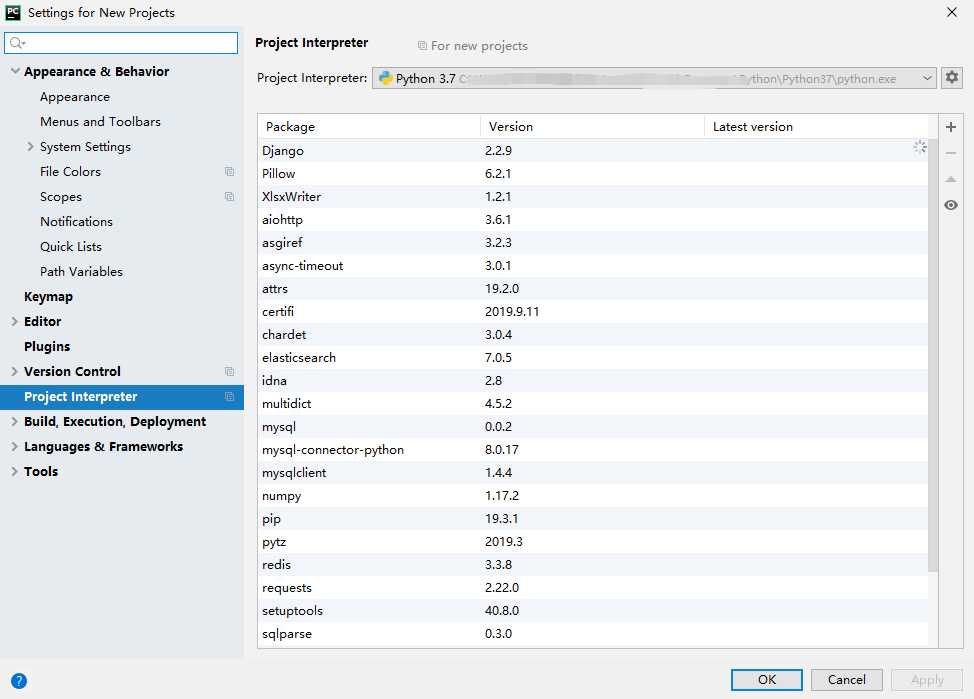
最后点击OK按钮,PyCharm最后再弹出一个python项目的目录设置窗口:
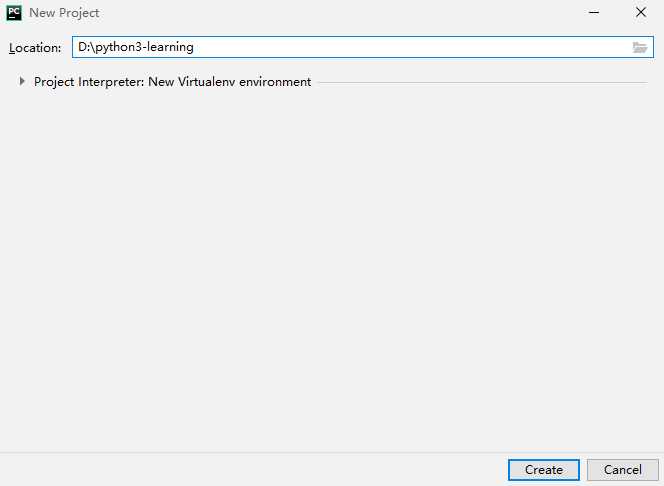
笔者配置的项目路径为D盘的python3-learning目录。设置完项目路径以后,点击Create按钮,配置完毕。
(4) 测试运行python脚本
在配置完python的项目目录以后,打开PyCharm IDE时,PyCharm会自动将该目录作为默认的工作目录: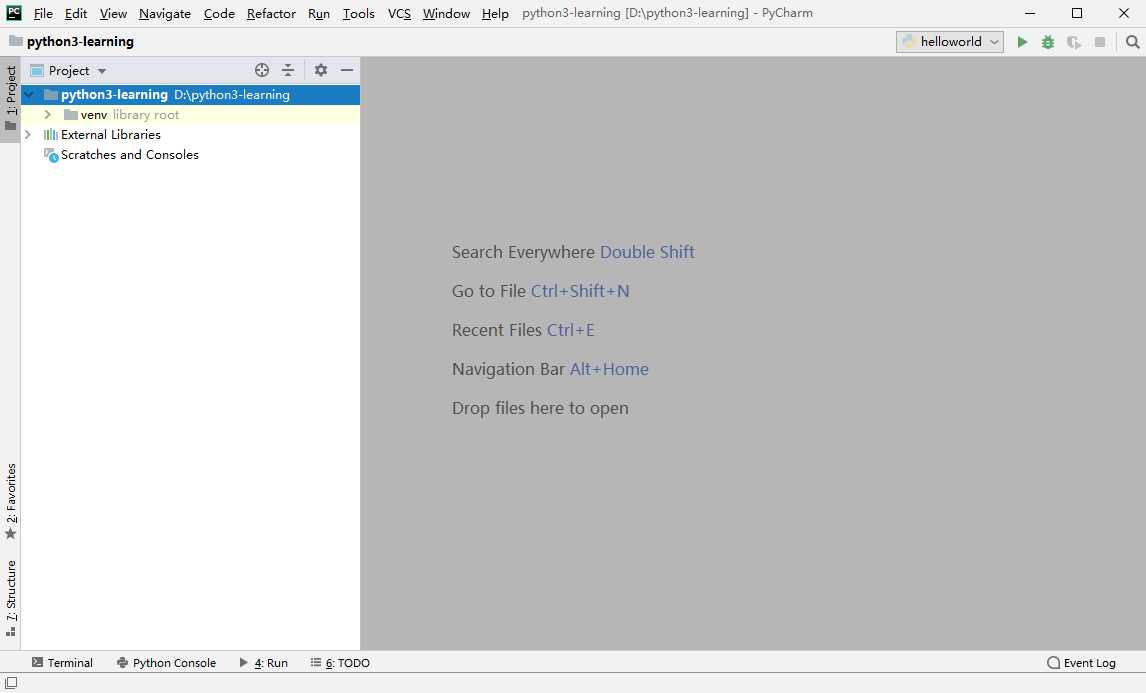
在窗口左侧的Project视图中,选中项目名,然后按下鼠标右键,分别点击New以及Python File菜单,会弹出一个New Python File的文件创建窗口:
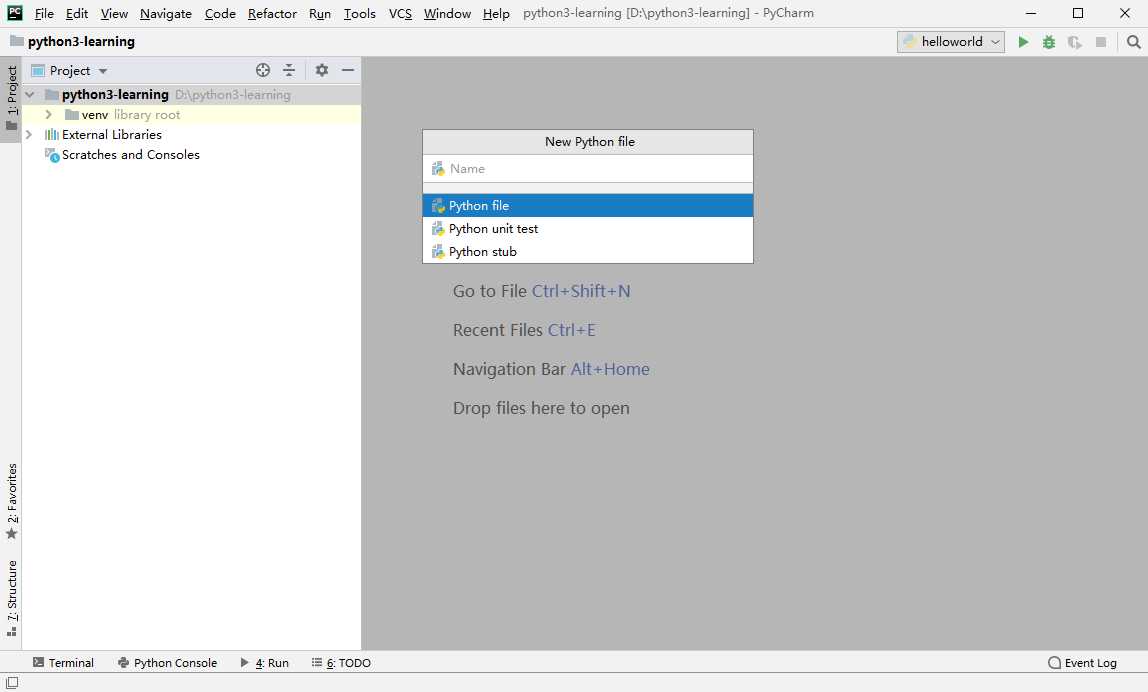
将测试脚本命名为hellopython,并按下回车键,PyCharm会自动创建一个以.py为后缀的python脚本文件:

在hellopython.py中输入以下代码:
print("hello python")
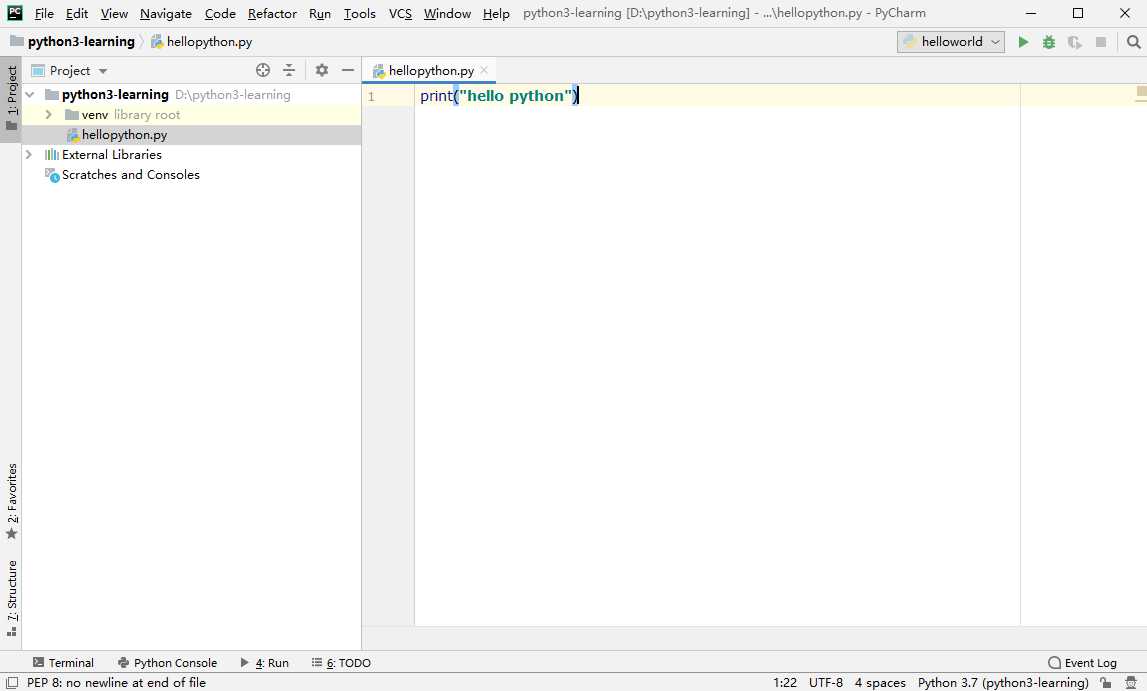
点击工具栏上的Run菜单:
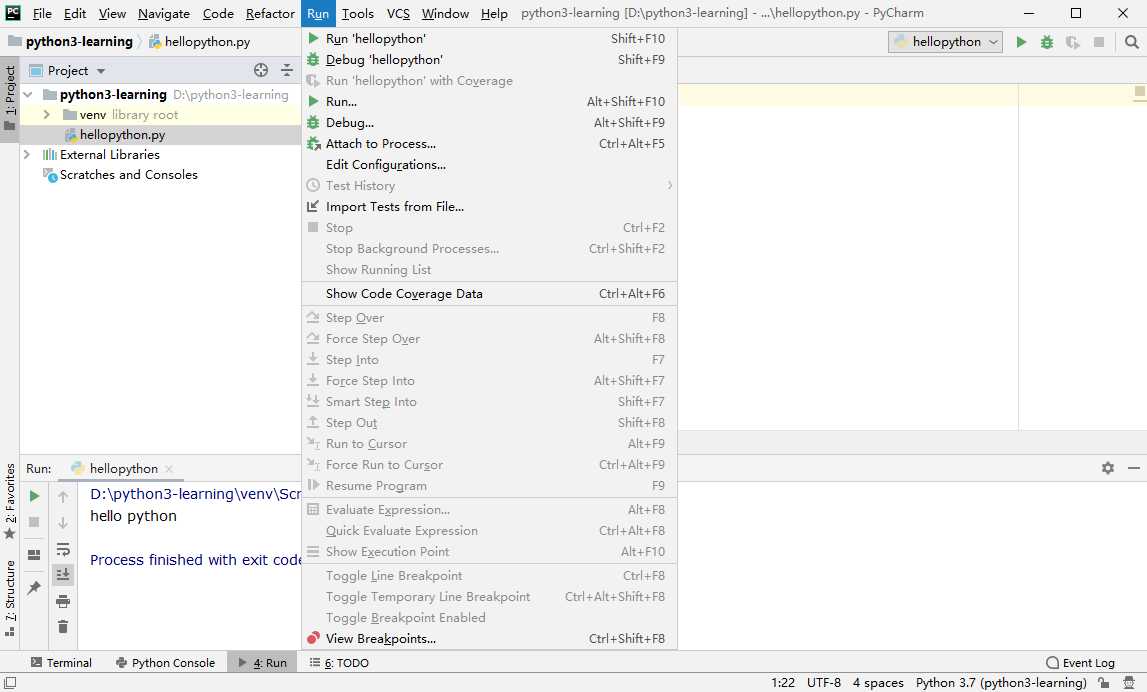
在Run菜单中的子菜单中,Run ‘hellopython‘表示直接运行hellopython.py脚本文件,Debug ‘hellopython‘表示对hellopython脚本进行调试。
Run或Debug菜单则表示运行或调试其它的脚本程序。
读者在进行运行或调试时可以直接使用其对应的快捷键,例如按下Shift+F10快捷键可以直接运行当前的python脚本程序: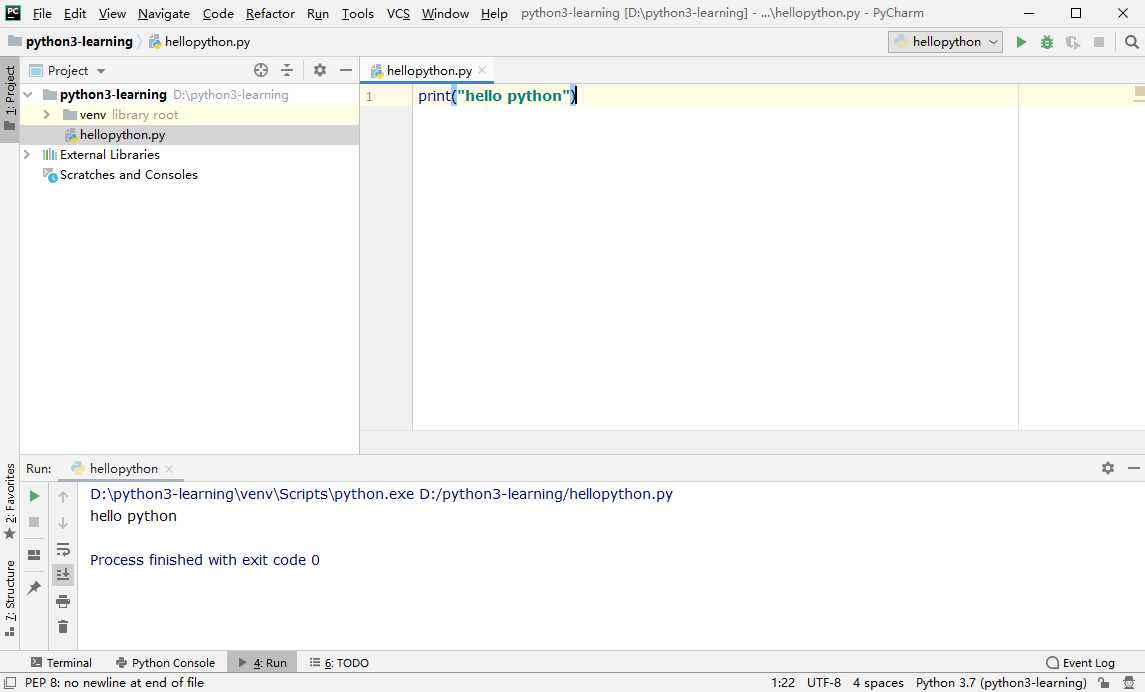
运行完毕以后,会在IDE底部窗口中看到脚本程序的输出。
通过下面的知识脑图,来对本节的学习内容进行复习:
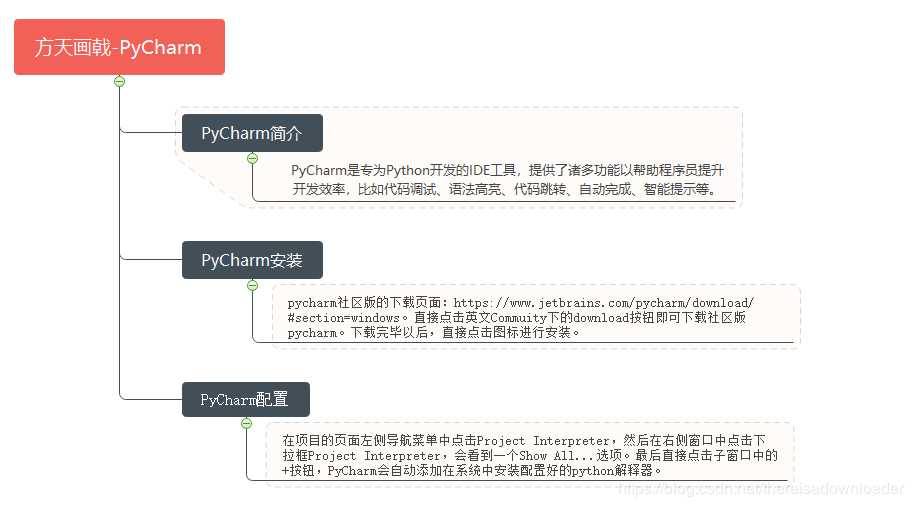
(1) PyCharm是专为python开发的IDE工具,提供了诸多功能帮助程序员提升开发效率,
比如代码调试,语法高亮,代码跳转,自动完成,智能提示等。
(2) IDE即集成开发环境。集成开发环境是指将代码的编写功能,编译功能,
调试功能等进行集成的开发工具。
(3) PyCharm分为商业版和社区版,商业版收费,社区版面向的是python社区的学习人员。
通常来说,使用社区版即可满足绝大部分程序员的开发需求。
(1) 为什么可以在PyCharm中运行python脚本程序?
(2) 在PyCharm中运行代码的快捷键是什么?
(3) 什么是代码调试,请同学们自行学习如何在PyCharm中进行代码调试
(4) 编辑器与IDE有什么区别?
Python原来这么好学-2.1节: 选择PyCharm作为开发工具
标签:程序 子菜单 默认 file 自动完成 nload 项目目录 解答 技术
原文地址:https://www.cnblogs.com/chipscoco/p/12316938.html